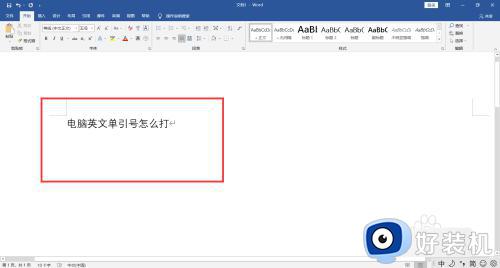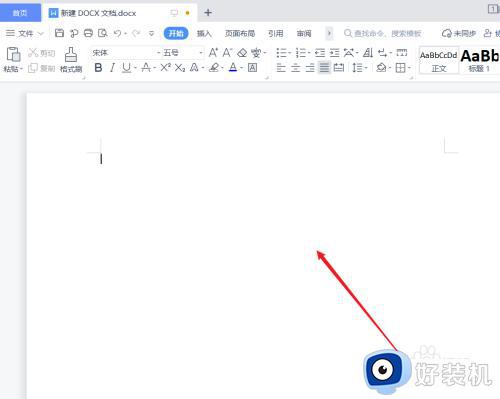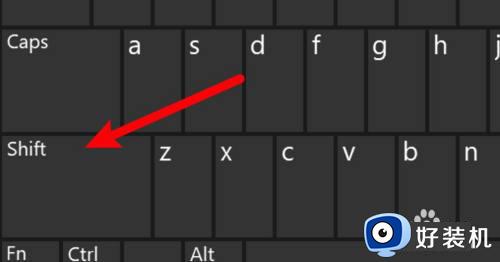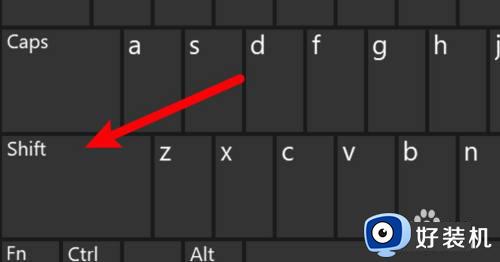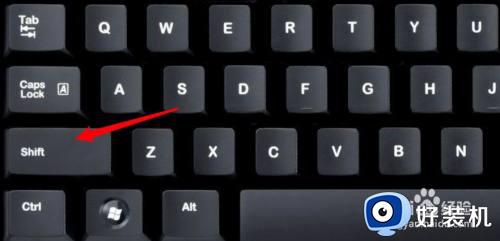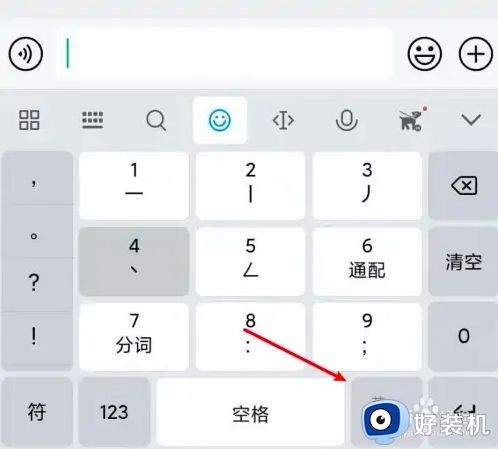电脑键盘怎么输入单引号 电脑上单引号怎么打出来
时间:2023-11-14 11:28:47作者:haoxt
在使用电脑进行文字编辑的时候,有时候我们用到单引号来对一些词语和句子进行标记和引用。有许多用户找不到单引号在键盘上哪个位置,那么电脑键盘怎么输入单引号呢?电脑上打出单引号的方法有很多,下面小编就来教大家电脑上单引号怎么打出来的方法。
方法一:
1、单引号分中文和英文两种,可以按shift键切换中英文模式。
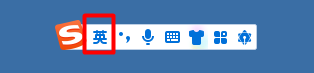
2、在键盘上按下字母键L右侧第二个按钮,打出左单引号。再按下此按键,打出右单引号。

3、通过键盘按键在文档上方打出左右一对单引号。
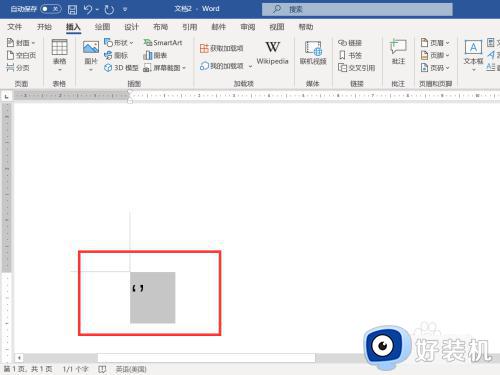
方法二:
1、打开Word文档后,打开电脑的拼音输入法。
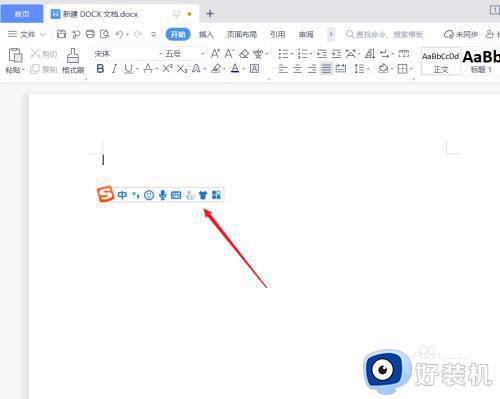
2、在中文输入状态下,输入拼音【dan yin hao】,按【5】。
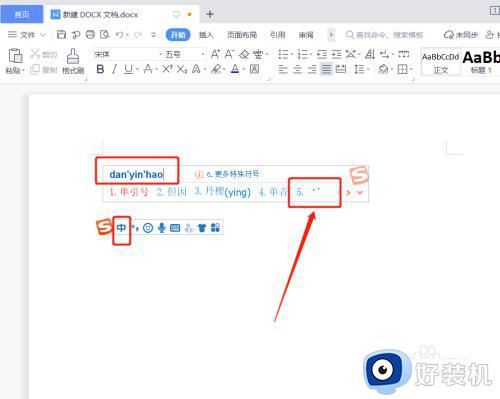
3、单引号【‘’】就能打出来。
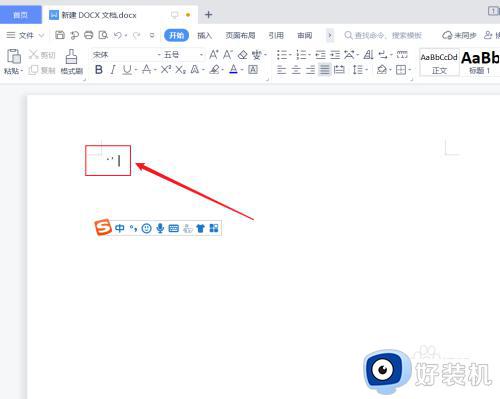
以上就是关于电脑键盘怎么输入单引号的操作步骤,如果你还不清楚电脑单引号怎么打,就可以来学习下这个教程,希望对大家有帮助。